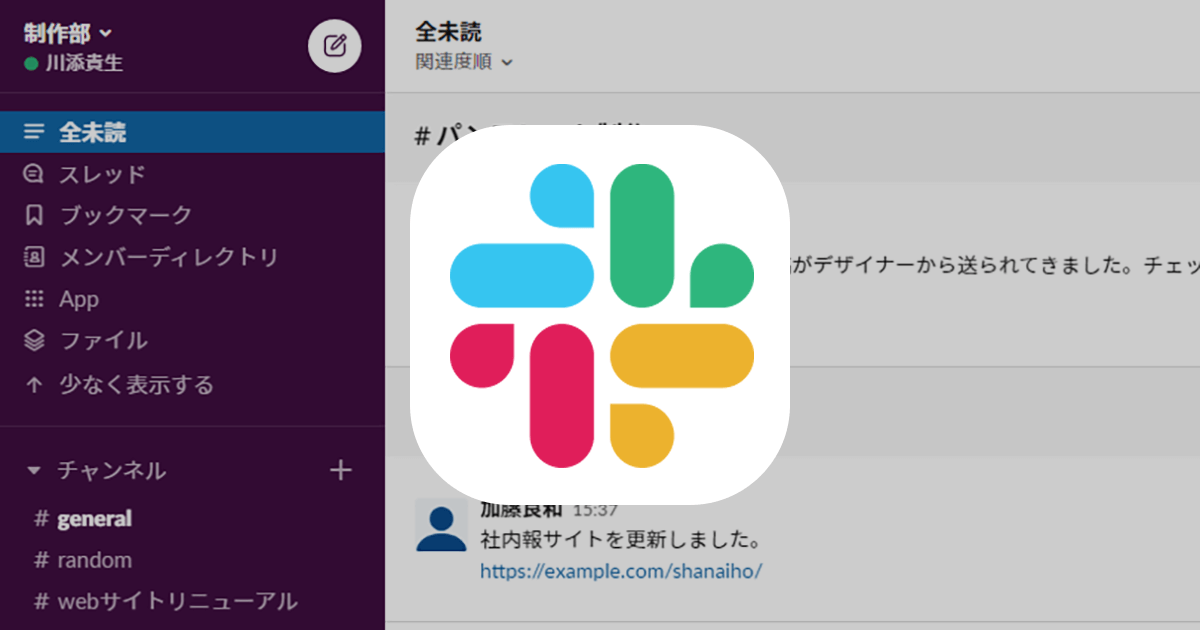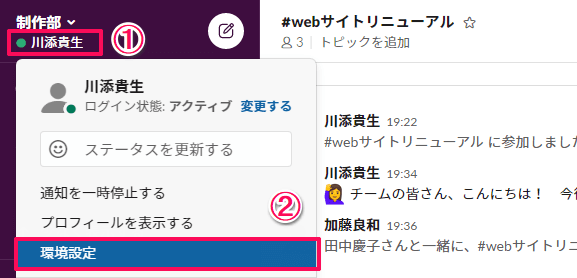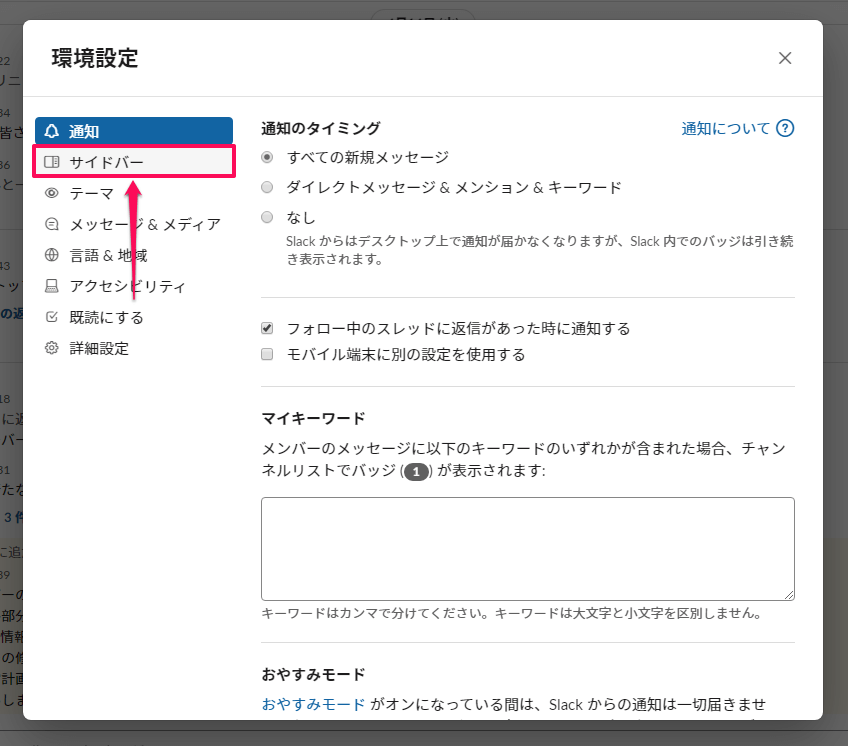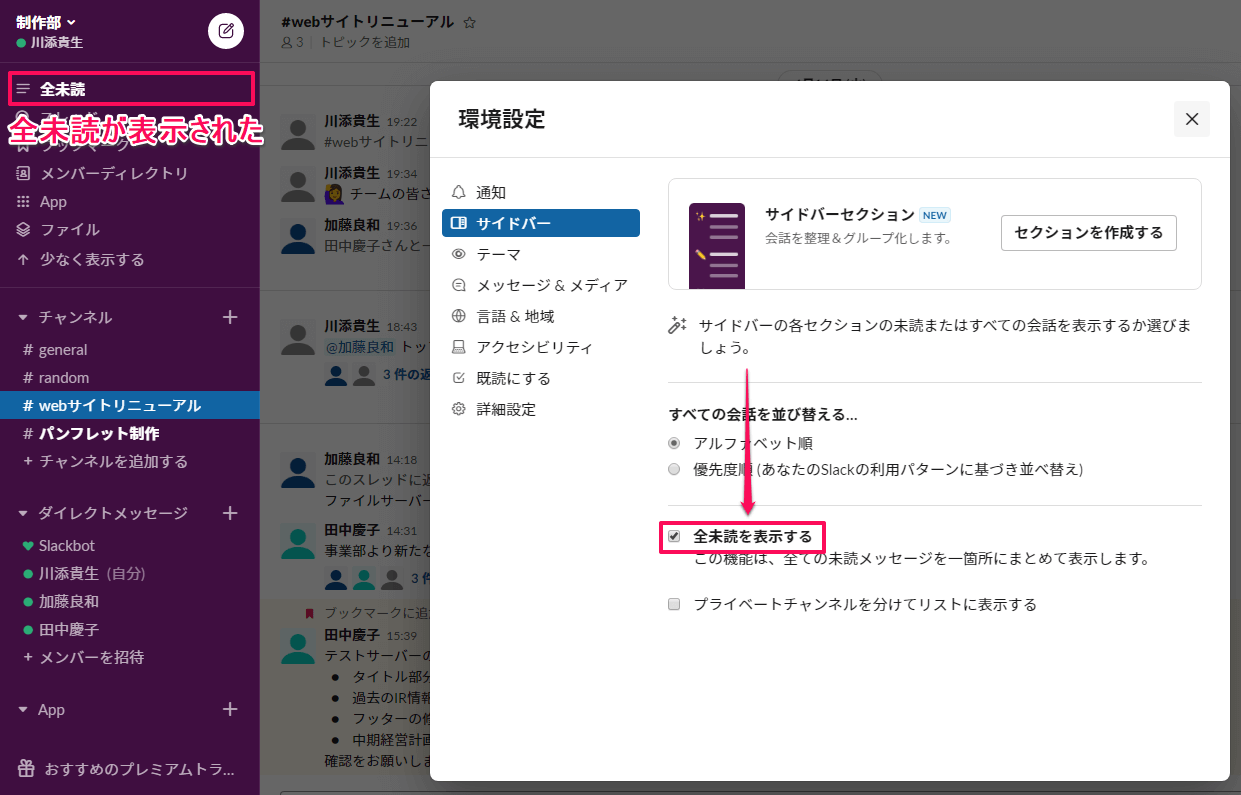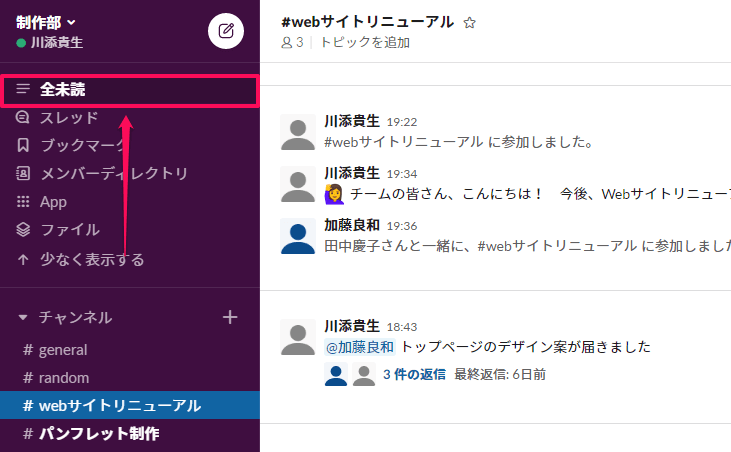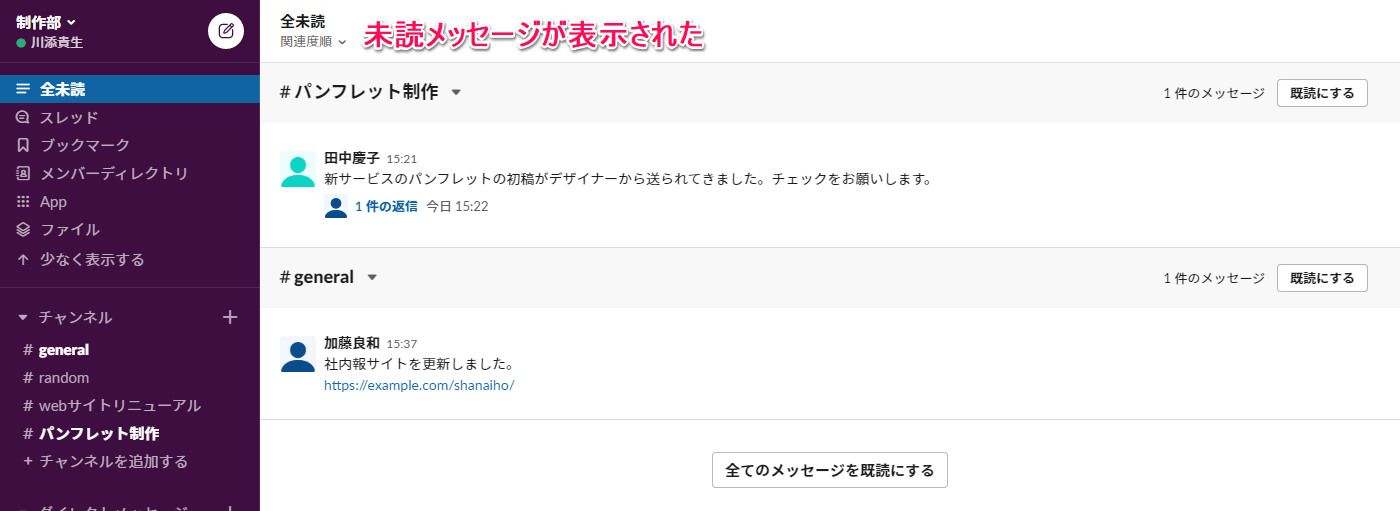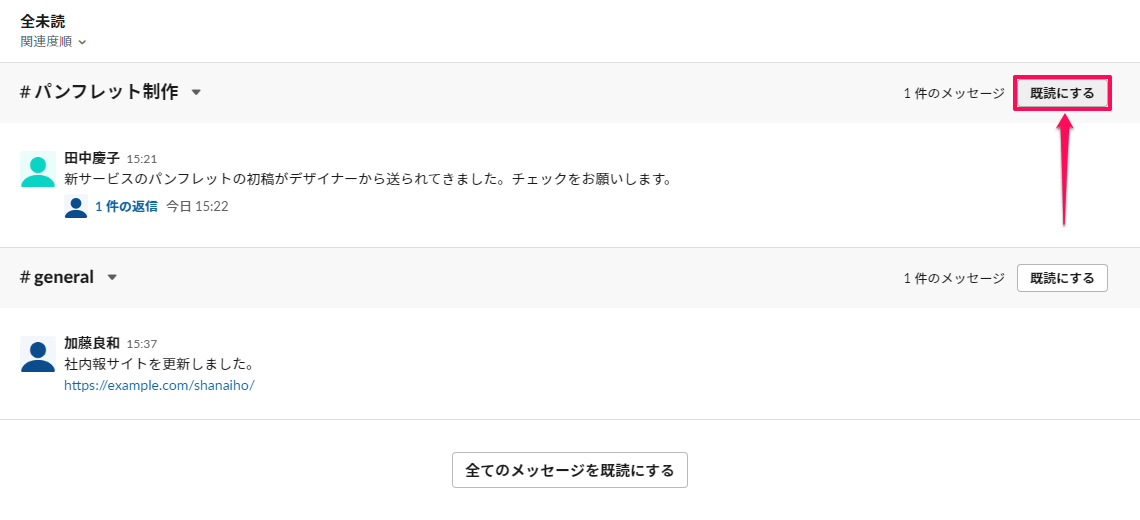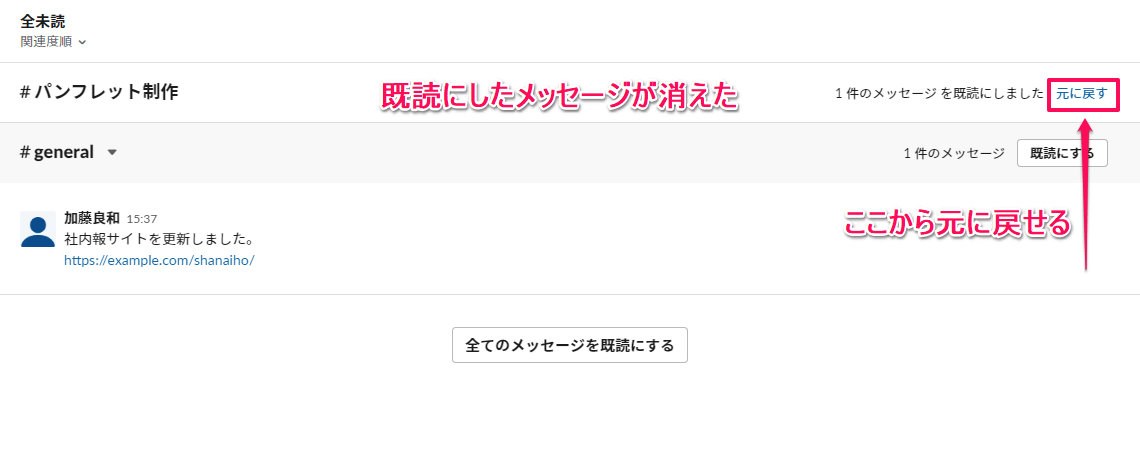チャンネルに移動せずに未読メッセージが読める
通常、Slackに投稿されたメッセージを読むには、チャンネルをクリックして表示する必要があります。確認しなくてはならないチャンネルの数が増えると、すべてをいちいちクリックするのは少々面倒です。ただ、チャンネルを未読のまま放置すると、大切なメッセージを見逃す事態につながりかねません。
そんなときに有用なのが、「全未読」です。これを使うと、未読のメッセージをチャンネルを横断してまとめて表示できます。
ここでは、サイドバーに全未読を表示する方法と、メッセージの確認方法を解説します。
サイドバーに[全未読]を表示する
[全未読]は、標準では表示されていません。以下の手順に従って設定すると、サイドバーから利用できます。
1[環境設定]を表示する
サイドバーにある自分の名前をクリックし、表示されたメニューから[環境設定]をクリックします。
2[サイドバー]を表示する
[環境設定]が表示されました。左にある項目から[サイドバー]を選択します。
3[全未読を表示する]をチェックする
[サイドバー]の項目が表示されました。[全未読を表示する]をチェックすると、[全未読]が表示されます。
すべての未読メッセージを表示する
サイドバーの[全未読]では、チャンネルやスレッドをまたぎ、すべての未読メッセージを確認できます。
4[全未読]を表示する
サイドバーの[全未読]をクリックします。
5すべての未読メッセージが表示された
すべての未読メッセージが表示されました。メッセージに対してスレッドで返信がある場合は、[○件の返信]と表示されます。
未読メッセージを既読にする
全未読から確認したメッセージは、チャンネルに投稿されたメッセージと同様に、スレッドを作成したり、ブックマークしたりできます。それに加え、未読から既読への変更が可能です。
6メッセージを既読にする
メッセージの右にある[既読にする]をクリックします。
7既読にしたメッセージが一覧から消えた
メッセージが一覧から消え、既読にできました。間違えて操作した場合、[元に戻す]をクリックすると未読に戻せます。また、[全てのメッセージを既読にする]をクリックすれば、表示されているメッセージをまとめて既読にすることが可能です。